Tip 1: Wachtwoord genereren
Tip 1: Wachtwoord genereren
Een wachtwoord is een reeks karakters die isDe hoeksteen in de muur, die de veiligheid biedt voor gebruikers van moderne elektronische apparaten. Natuurlijk, en voor de opkomst van lokale en wereldwijde elektronische communicatienetwerken wachtwoorden speelde een prominente rol in het houden van geheimhouding. Maar eerder was het aantal mensen dat zich bezighield met dit probleem beperkt, en vandaag hebben zelfs schoolkinderen toegang tot het netwerk, en nu zijn de persoonlijke levenssfeer de persoonlijke aandacht van honderden miljoenen mensen.

instructie
1
Gebruik online services om wachtwoorden te genereren,als u toegang heeft tot het internet. Deze methode heeft de kortste tijd nodig, waardoor u een lijst kunt krijgen met de gewenste lengte van wachtwoorden van goede kwaliteit. In dit geval kunt u de meeste parameters aanpassen die de service scripts zullen gebruiken bij het maken van de lijst. Ga bijvoorbeeld naar de site http://onlinepasswordgenerator.ru en selecteer in de sectie 'Generator instellingen' de vereiste velden om aan te geven of u nummers, hoofdletters, kleine letters en speciale symbolen wilt gebruiken bij het maken van wachtwoorden. Geef in het veld Wachtwoordlengte het gewenste aantal karakters in elk codewoord in en klik vervolgens op de knop Wachtwoord maken. De geselecteerde instellingen worden verzonden naar de server waar het script zal genereren en een lijst van tien wachtwoorden op de pagina weergeven. Selecteer het en kopieer het naar het klembord (Ctrl + C), en gebruik deze voor uw eigen doeleinden. Als u een langere lijst nodig hebt, herhaalt u de bewerking.
2
Het service script dat in de vorige stap is beschreven, wordt op de server uitgevoerd en daardoor gemaakt wachtwoorden worden doorgegeven via het internet naar u in de computer. Beide deze omstandigheden verminderen standaard de mate van wachtwoordgeheim. Het is onwaarschijnlijk dat iemand specifiek op de server of op het netwerk uw wachtwoorden, maar als u dergelijke wilt uitsluitenhet is nodig om een dienst te kiezen waarin de lijst wordt gegenereerd met behulp van de javascript taal. Dit is een "client" taal, dat wil zeggen, het script wordt direct in je browser uitgevoerd, niets verzonden en niet van de server. Een van de diensten die gebruik maken van een generator van dit type is beschikbaar op de website http://pasw.ru. Ga naar de hoofdpagina en selecteer de initiële instellingen voor het genereren van wachtwoorden. Naast de instellingen die in de vorige stap beschreven zijn, kunt u de tekenset invoeren waaruit de codewoorden worden gemaakt en ook de lengte van de lijst opgeven. Klik dan op de knop 'Wachtwoord maken'. De lijst wordt bijna gegenereerd, omdat er geen gegevens worden verzonden of ontvangen.
3
Gebruik speciale programma's alsOp zoek naar een alternatief voor online diensten. Dergelijke toepassingen worden geïnstalleerd op de computer en bieden in het algemeen meer geavanceerde functionaliteit. Bijvoorbeeld, door Alaborn iPassword PRO te selecteren, kunt u inloggen / wachtwoordparen genereren in één pas.
Tip 2: Wat is een sniffer
Sniffer is een verkeersanalysator in staatinformatie onderscheppen die bestemd zijn voor andere knooppunten. Sniffers kunnen beide informatie voor een korte tijd nemen en meerdere bytes van het pakket pakken en zelfs een hele sessie.

Een sniffer, of verkeersanalysator, is een speciaalEen programma dat in staat is om netwerkverkeer te onderscheppen en / of te analyseren voor andere nodes. Zoals u weet, wordt de overdracht van informatie op het net door pakketten gedaan - van de gebruiker naar de machine op afstand, dus als u de sniffer op de tussencomputer installeert, zullen de passagierspakketten worden vastgelegd voordat ze het doel bereiken. Het werk van een sniffer kan aanzienlijk verschillen van die van een ander. Het standaardpakket begint de beweging van de pc van de gebruiker en vervolgens via elke computer op het netwerk, door de "volgende computer", "computer uitgerust met sniffer" te gaan en eindigt met de "remote computer". Een normale machine houdt geen aandacht in voor een pakket dat niet bestemd is voor het IP-adres en de sniffermachine negeert deze regels en onderscheept elk pakket dat verschijnt in zijn "veld van activiteit". Sniffer is hetzelfde als de netwerkanalysator, maar de beveiligingsbedrijven en de federale regering verkiezen het een woord te noemen.
Passieve aanval
Hackers gebruiken dit apparaathet controleren van de verzonden informatie, en dit is niets meer dan een passieve aanval. Dat wil zeggen dat er geen directe inbraak is op iemand anders netwerk of computer, maar er is de mogelijkheid om de gewenste informatie en wachtwoorden te verkrijgen. In tegenstelling tot de actieve aanval die geassocieerd wordt met de overstroming van de hostingbuffer en de netwerkoverstroming, kan de passieve aanval van de sniffer niet gedetecteerd worden. Sporen van zijn activiteiten zijn niet overal vastgesteld. Toch is de aard van de actie, geen ruimte dvusmyslennosti.Dannoe apparaat kunt u elke vorm van informatie die op het netwerk :. wachtwoorden, e-mail, vertrouwelijke documenten, enz. Krijgen Hoe dichter de sniffer wordt ingesteld op de host machine, hoe groter de kansen te krijgen geheime informatie.Soorten sniffers
Meestal gebruikte apparaten die uitvoerenkorte termijn dataverzameling en werken in kleine netwerken. Het feit is dat een sniffer die in staat is om voortdurend te volgen pakketten veel CPU-energie verbruikt, zodat het apparaat kan worden gedetecteerd. In grote netwerken kunnen snifers, die werken aan grote dataoverdrachtprotocollen, maximaal 10 MB per dag genereren, als ze uitgerust zijn met de registratie van het gehele interactieve verkeer. En als de mail is verwerkt, kunnen de volumes zelfs groter zijn. Er is ook een soort sniffers die alleen de eerste paar bytes van het pakket schrijft om de naam en het wachtwoord vast te leggen. Sommige apparaten vastleggen een hele sessie en snijden de sleutel af. Het type sniffer is geselecteerd afhankelijk van de mogelijkheden van het raster en de wensen van de hacker.Tip 3: Advies voor professionals: hoe u een sterk wachtwoord kunt krijgen
Hoe komt u met een betrouwbaar wachtwoord - deze vraag pijnt voortdurend veel vergetende gebruikers. Gelukkig is er een eenvoudige en bewezen manier om betrouwbare en onthouden wachtwoorden te genereren.
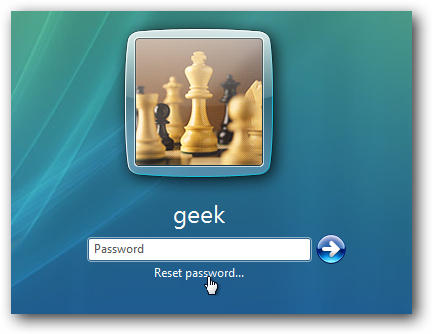
instructie
1
Wij nemen elk woord dat u wilt. Het kan een voorwerp, een favoriete acteur, een hondnaam of iets anders zijn. Neem bijvoorbeeld het woord 'gitaar'.
2
Voeg hierbij een aantal nummers toe aan dit woord. Bijvoorbeeld, het jaar van geboorte. In ons voorbeeld zal het eruit zien als "Guitar1983".
3
En nu het meest interessante. Voer het wachtwoord in op de Engelse toetsenbordindeling. In ons voorbeeld krijgen we "Ubnfhf1983". Het lijkt erop dat alles simpel is, maar het is veel moeilijker om zo'n wachtwoord te breken.
4
Als u verschillende wachtwoorden moet gebruiken voorvan verschillende sites, bij registratie, voeg bij elk wachtwoord toe 2 Engelse tekens, die de verkorte naam van de site zijn. Bijvoorbeeld, voor WebMoney is dit "wm". In ons voorbeeld is het wachtwoord "Ubnfhf1983wm". Zo kunt u gemakkelijk betrouwbare en onvergetelijke wachtwoorden genereren voor verschillende sites.
Tip 4: De registratie instellen
De registratie instelling is ingebouwdJoomla functioneert en neemt geen diepgaande kennis van het concept van de bouw van een site. In feite wordt de werking van deze operatie beperkt tot de procedure voor het inschakelen van de geselecteerde module.
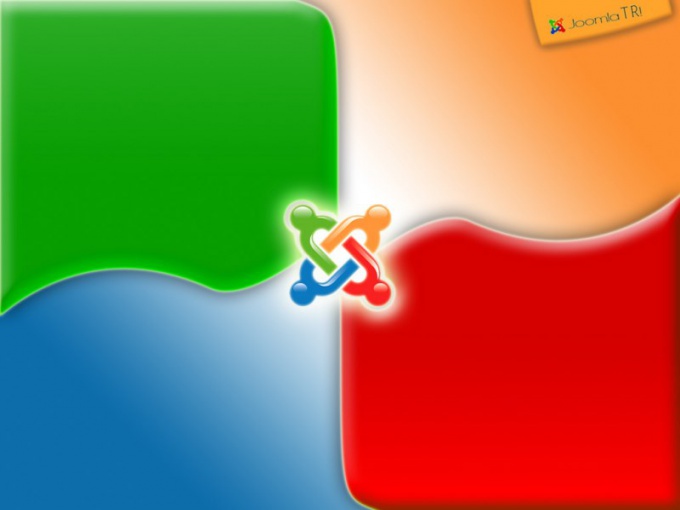
Je hebt nodig
- - Toegang tot het administratief panel van het Joomla CMS.
instructie
1
Log in op het admin panelcontroleer voor het uitvoeren van het inschakelen en inschakelen van de ingebouwde Joomla registratie module en ga naar het tabblad 'Extensies' van de bovenste werkbalk van het programma venster. Klik op de knop 'Nieuw' om de 'Module Manager' te bellen en pas het selectievakje toe aan het module 'Inloggen'. Bevestig uw keuze door op de knop 'Volgende' rechtsboven in het beheerdersvenster te klikken.
2
Voer de gewenste waarde in voor de module naamregistratie in het veld 'Titel' en pas de selectievakjes toe in de vakjes 'Toon koptekst' en 'Ingeschakeld'. Selecteer de gewenste locatie van de module die u wilt maken in de vervolgkeuzelijst van de regel "Positie" en selecteer "Alles" in de vervolgkeuzelijst van het veld "Toegang". Voer de gewenste welkomsttekst van de bezoekers in in de sectie 'Start tekst' (optionele actie) in en selecteer 'Login' in de vervolgkeuzelijst van de 'Naam / Login' regel.
3
Klik op de knop 'Opslaan' in de bovenste werkbalk van het bedieningsvenster en bevestig de toepassing van de geselecteerde wijzigingen door op de knop 'Toepassen' te klikken.
4
Profiteer van de uitgebreideDe registratieopties configureren die door de Community Builder-module worden geleverd. Om dit te doen, download het geselecteerde onderdeel en gebruik de knop 'Bladeren' in het gedeelte 'Downloadpakket' om Community Builder te selecteren. Gebruik de knop 'Downloaden en installeren' en herhaal dezelfde stappen met betrekking tot het CB Login-onderdeel, dat is een ingebouwde bezoekerregistratie module.
5
Ga naar het beheerderspaneel en selecteer het geïnstalleerde onderdeel. Ga naar het tabblad 'Registratie' en geef de optie 'Ja' aan in de optie 'Toestaan' registratie van gebruikers. " Schakel het selectievakje 'Willekeurig willekeurig wachtwoord automatisch genereren' uit en selecteer 'Autoriseer alle gebruikers door beheerder'. Kies andere gewenste parameters om de aangemaakte registratiemodule weer te geven en op te slaan.
Tip 5: Vergelijk online diensten voor het genereren van wachtwoorden
Wij gebruiken de naam van de gebruiker elke dag enwachtwoord: voor toegang tot mail, favoriete sites, sociale netwerken, communicatieprogramma's en nog veel meer waar. De gebruiker kiest elke gebruiker volgens persoonlijke voorkeuren, maar de keuze van het wachtwoord moet meer responsief zijn. Het is makkelijk om een makkelijk wachtwoord te kraken voor een aanvaller die de bruteforce-methode gebruikt, of met andere woorden het herhalen (er zijn speciale programma's voor dit). U kunt een speciale software vinden en installeren om een wachtwoord te genereren. Nog eenvoudiger - gebruik online tools.

1. Genpas.narod.ru
Gunstige site in termen van mogelijkheden. Gebruikersinterface in de "adminstijl", niet erg vriendelijk voor de gemiddelde gebruiker. U kunt de gebruiksopties opgeven: Kleine letters, hoofdletters, getallen, tekens. En ook de lengte van het wachtwoord en hun nummer. Bovendien lijkt er geen bovengrens op het nummer te zijn en het is tevergeefs - als ik een zescijferig nummer invoert en zo'n aantal wachtwoorden probeert te genereren, verduistert het gewoon de browser. U kunt een wachtwoord niet door de knop maken, maar gebruik de reeds gegenereerde wachtwoorden van verschillende categorieën onmiddellijk: Als een woord (makkelijk te herinneren), Super wachtwoord, cijfers-registratie, Woord en nummer, eenvoudig.
2. Pr-cy.ru/password
Gereedschap van een bekende bron voor webmastersen site optimalizers. Aangenaam laconische interface. Genereert een wachtwoord - door gebruiker gedefinieerde lengte. U kunt de gebruiksopties opgeven: Gebruik Engelse letters, Gebruik nummers, Gebruik symbolen, Handig.
3. Getsecurepassword.com
Service met een eenvoudige leuke interface,Engels, maar u kunt de pagina vertalen in bijna alle talen van de wereld. Hiermee kunt u maximaal 8 wachtwoorden tegelijk maken met een lengte van 5 tot 15 tekens. U kunt de gebruiksopties opgeven: Gebruik hoofdletters, Gebruik cijfers, Gebruik symbolen. De service laat onmiddellijk zien hoe betrouwbaar het gegenereerde wachtwoord is. De site benadrukt dat wachtwoorden worden gegenereerd aan de klantzijde en worden niet over het internet verstuurd. Ook is er een aparte pagina waarop het mogelijk is om de betrouwbaarheid van het ingevoerde wachtwoord te controleren.
4. Generator-paroley.ru
De site bevat een kort educatief programma over waarom u het nodig hebteen beveilig wachtwoord, wat zijn de criteria, hoe wachtwoorden zijn gebarsten. Hiermee kunt u maximaal 100 wachtwoorden maken van 1 tot 100 tekens. U kunt de volgende gebruiksopties instellen: kleine letters, bovenste eng, kleine letters Russische, bovenste Russische, nummers, symbolen. Wanneer de pagina is geopend, worden 12 wachtwoorden met een lengte van 12 tekens al weergegeven, dat wil zeggen voldoende betrouwbaar.
5. Рasswordsgenerator.net
Engelstalige site met een eenvoudige interface. Hiermee kunt u één wachtwoord genereren met een lengte van 6 tot 2048 tekens. Gebruiksmogelijkheden: tekens, cijfers, hoofdletters en kleine letters, uitsluitende soortgelijke symbolen, complexe tekens uitsluiten, automatisch markeren. Er is een optie "Genereer aan de clientzijde" (niet verzonden via internet), standaard is deze ingeschakeld. U kunt de gebruiksmogelijkheden onthouden. Bij het genereren van een wachtwoord wordt een tooltip voor het onthouden van het wachtwoord onderaan weergegeven, hoewel het echte voordeel twijfelachtig is.







